- Szerző Abigail Brown [email protected].
- Public 2023-12-17 06:50.
- Utoljára módosítva 2025-01-24 12:12.
Az olyan programok, mint a Microsoft Word, az Excel, a PowerPoint és az Outlook, olyan állapotsort helyeznek üzembe, amely fontos kontextuális információkat kínál. Módosítsa az igényeinek megfelelően.
Az állapotsor a Microsoft Office alkalmazások összes jelenleg támogatott asztali verziójában megjelenik, beleértve a Microsoft 365-öt, az Office 2019-et, az Office 2016-ot és az Office 2013-at.
Mi az az állapotsor?
Ez a hasznos eszköztár a felhasználói felület bal alsó sarkában található. A Wordben például az alapértelmezett információk közé tartozik a 2/10. oldal a legutóbbi üzleti jelentéshez, vagy a 206, 017 Words az epikus fantasy regényhez. dolgozom.
Az állapotsor testreszabása
A testreszabási lehetőségek megtekintéséhez kattintson jobb gombbal az állapotsorra. Tekintse át az állapotsoron megjeleníthető elérhető információk listáját. Ha talál egyet, amelyet használni szeretne, kattintson rá, hogy aktiválja a dokumentumhoz. A lehetőségek alkalmazásonként és alkalmazásverziónként eltérőek.
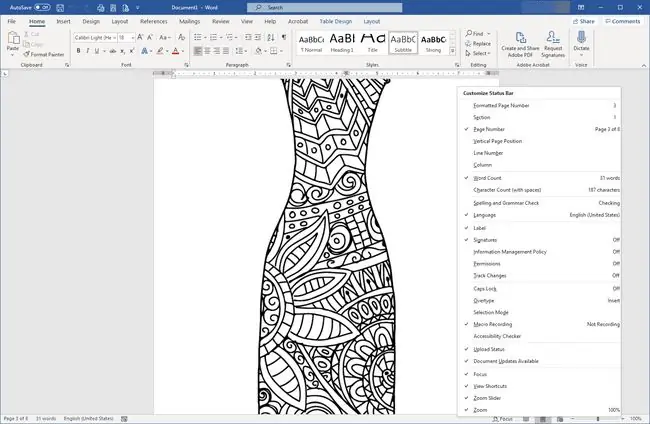
További tippek
Minden egyes dokumentumhoz testre kell szabnia az állapotsort. Az összes dokumentum állapotsorának módosításához hajtsa végre a módosítást a Normál sablonban.
Íme néhány hasznos lehetőség:
- Vizuális vagy tervezőeszközök, mint például Vertical Page Position, amelyek pontosan megmutatják, hol van a kurzor adott pillanatban.
- A Változások követése be vagy ki van-e kapcsolva. Ezt az állapotinformációt az Áttekintés lapon tekintheti meg, de ha gyakran vált ezek között, az állapotsor sokkal egyszerűbb.
- Sorszám segít néhány nagy dokumentumban, vagy ha valakivel együttműködik, aki a dokumentum egy adott helyére szeretné irányítani a figyelmét.
- Együttműködési eszközök a Word újabb verzióit vagy ingyenes verzióit használók számára, amelyek lehetővé teszik több szerző szinkron vagy valós idejű szerkesztését. Még ha nem is dolgozik ilyen típusú dokumentumokon, továbbra is használhatja az állapotinformációkat, például Szerkesztő szerzők száma és Dokumentumfrissítések elérhetők maradj a pályán.
- Az Excelben testreszabhatja az állapotsoron megjelenő számításokat.
- A PowerPointban vagy az Outlookban az állapotsor legtöbb beállítása alapértelmezés szerint aktív, ezért érdemes lehet valamit elvenni, ha túl zsúfoltnak találja.






